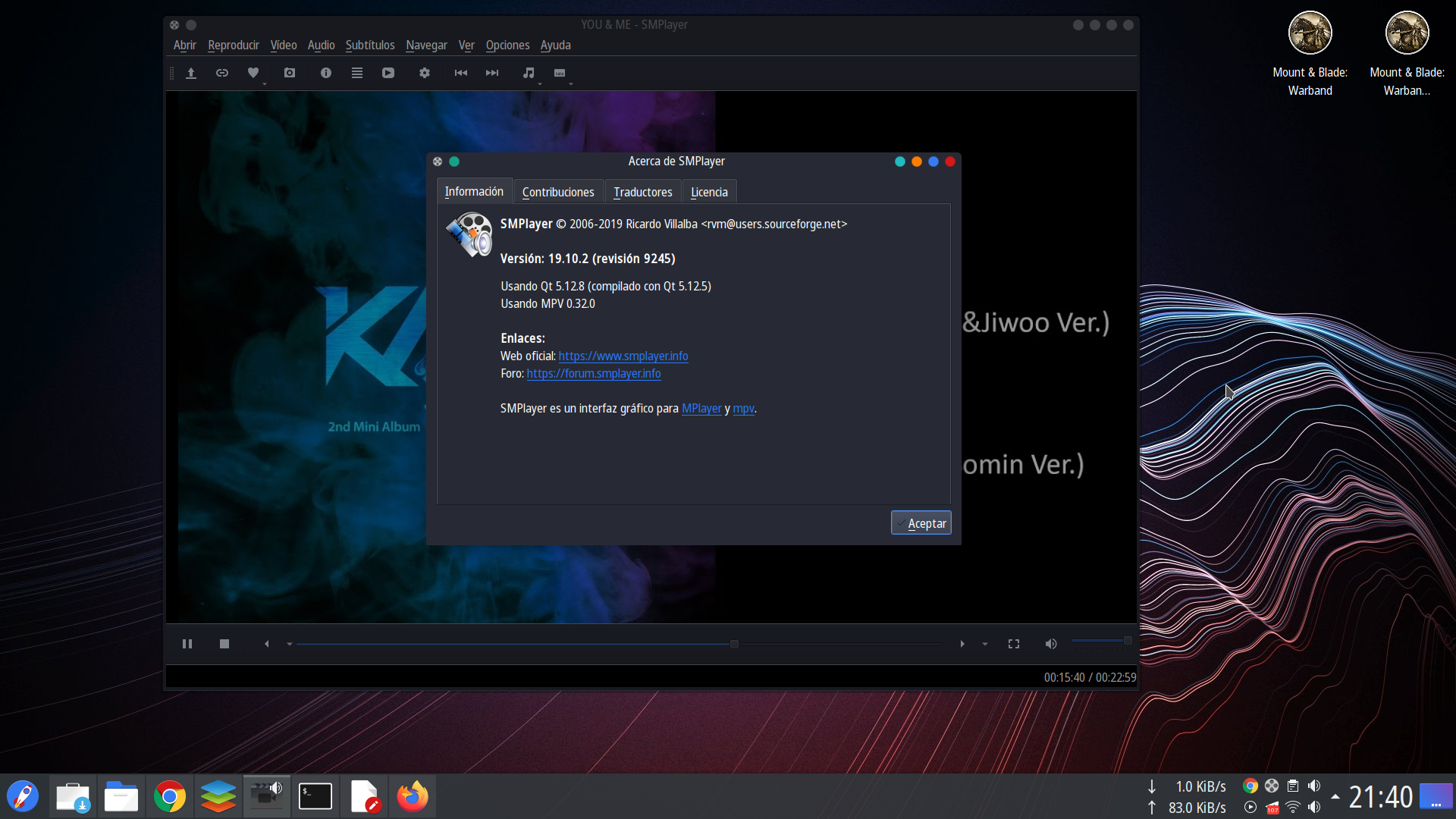Kubuntu 20.04 LTS - (primeros pasos)
Configuración variada de Kubuntu 20.04 LTS
Cuando hacemos una instalación de GNU/Linux especialmente Kubuntu 20.04 el cual usaré como ejemplo para configurar variadamente como para jugar como para tener el uso diario y por ahí no nos falte complementos u alguna otras cosas.
“Antes de todo esto de las instalaciones hagan una actualización del sistema y luego de eso reinicien el equipo”
# sudo apt update && sudo apt full-upgrade -y
Como siempre lo más que uso últimamente algún programa organizador por fechas , mas cuando necesito que me avise la fecha de un cobro o una fecha importante. En ese caso como tengo Kubuntu versión minina necesitaré instalar desde “discover” , la tienda de Plasma “Korganizer”.
En mi caso VLC me fallaba y quedaba totalmente frisado , no cerraba. No hacia realmente , opté por borrarlo completamente con codecs y todo. Lo reemplacé por algo mejor “SMPlayer” nativo del QT.
$ sudo apt remove vlc$ sudo apt autoremove
Con esto lo dejará limpio el sistema.Ahora antes de agregar codecs y reproductores mejor iremos agregando librerías de compilación para que luego no nos salten errores en juego , también con el comando con todas estas cosas no necesitarán instalar fuentes aparte ni nada.
Primero para esto como a veces se usa las librerías 32 bits , agregaremos la compatibilidad i386
$ sudo dpkg --add-architecture i386$ sudo apt update
Ahora viene toda la lista de paquetes (Kvantum,Qt5 y librerías necesarias para compilar otras usadas por juegos.Fuentes de letras, gufw cortafuegos, steam,flatpak,plugin para la tienda discover para aplicaciones flatpak):
sudo apt-get install libasound2 libpulse0 libxcursor1 libxi6 libvorbisenc2 libdbus-1-3:i386 zlib1g-dev libbz2-dev libncurses5-dev libreadline6-dev libsqlite3-dev libssl-dev libgdbm-dev liblzma-dev libffi-dev uuid-dev qt5-style-kvantum qt5-style-kvantum-themes qt5ct qt5-style-plugins lib32ncurses5-dev lib32z1 fonts-noto fonts-noto-cjk-extra fonts-noto-color-emoji fonts-noto-core fonts-noto-extra fonts-noto-ui-core fonts-noto-ui-extra fonts-noto-unhinted cmake g++-10-multilib libwxgtk3.0-gtk3-dev:i386 libgtk-3-dev:i386 libaio-dev:i386 libasound2-dev:i386 liblzma-dev:i386 libsdl2-dev:i386 libsoundtouch-dev:i386 libxml2-dev:i386 libpcap0.8-dev:i386 gufw steam flatpak plasma-discover-flatpak-backend fonts-powerline ttf-mscorefonts-installer -y
Agregamos el repositorio de flatpak copian y pegan en la terminal.Les saldrá una ventana la cual deben colocar su contraseña. Por último aceptar.
Terminado esto les recomiendo instalar WineHQ y winetricks, lutris.
$ wget -nc https://dl.winehq.org/wine-builds/winehq.key$ sudo apt-key add winehq.key$ sudo add-apt-repository 'deb https://dl.winehq.org/wine-builds/ubuntu/ focal main'$ sudo apt install --install-recommends winehq-staging winetricks -y
Para instalar lutris hay agregar el repositorio , para luego instalar desde la tienda. Así es mas cómodo.
$ sudo add-apt-repository ppa:lutris-team/lutris
Ahora recomiendo reiniciar , ya cuando entren de nuevo a su sistema tendrán casi todo terminado.
Instalaremos los codecs de audio y video seguido por SMPlayer (Audio/video) y para audio clementine (Audio/radio).
$ sudo apt install kubuntu-restricted-extra
Instalando SMPlayer y Clementine:
SMPlayer es un reproductor de audio y video escrito para el entorno QT o plasma , el cual tiene otras funciones como para poder buscar y ver vídeos desde Youtube sin abrir una navegador WEB , especialmente muchos lo usan cuando tienen un hardware viejo. Si queremos usar la función que les he mencionado necesitamos instalar el extra que se llama “SMTube”.
Clementine , es que recomiendo para el audio. Ya que es mas conocido en el entorno y no tiene ninguna falla que se cierre inesperadamente y cumple su función como tal.
Suite Oficina completa , les recomiendo la que estoy usando ahora mismo que se llama “OnlyOffice” y hay otra que se llama “FreeOffice” , aunque la interfaz más cuidad y similar a MS Office , además de eso tiene corrector de idioma y la interfaz.
Compatibilidad es lo que muchos queremos y en esta aplicación y la anterior mencionada también está muy bien.
Todo esto podemos instalar desde la tienda “discover” cada uno buscarlo en la sección “ Audio/video” y Onlyoffice en “Oficina”.
Otras aplicaciones que recomiendo instalar son Telegram , es el más popular que usamos en GNU/Linux , ya que en ellos tenemos los grupos. Google chrome o chromiun (la base libre) , brave,vivaldi entre otros. Handbrake para hacer conversiones de audio/video , simplescreenrecorder para grabar la pantalla o tenes tambien OBS.
Un Extra para controlar el brillo y el control por si acaso no podes hacerlo desde el monitor , "brightness control":
$ sudo add-apt-repository ppa:apandada1/brightness-controller
$sudo apt update && sudo apt install brightness-controller
Bueno esto es todo. Si hay mas cosas que se deben hacer básicamente en el sistema comentarlas debajo. Acepto sugerencias.